一键重装系统win11的详细步骤
- 分类:win11 发布时间: 2022年09月07日 09:08:00
win11系统比之前的系统多了不少新颖的功能,操作界面也更美观,不少人都想给电脑安装win11系统体验。那么要怎么重装系统win11呢?可采用在线一键重装的方式,下面是详细的一键重装系统win11的步骤。
工具/原料:
系统版本:windows11系统
品牌型号:戴尔g7
软件版本:装机吧一键重装系统
方法/步骤:
借助装机吧工具在线安装win11系统步骤:
1、首先自行电脑安装好装机吧一键重装系统软件,打开进入后在线重装选择win11系统,点击安装。
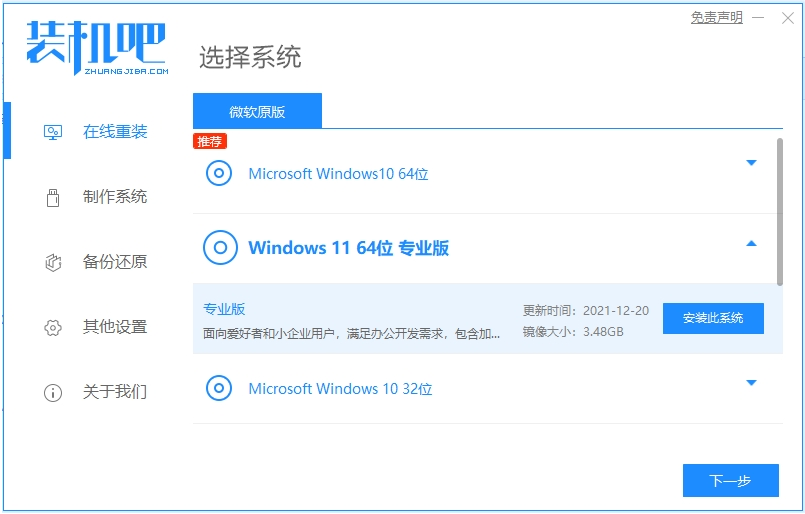
2、等待软件自动下载系统文件。
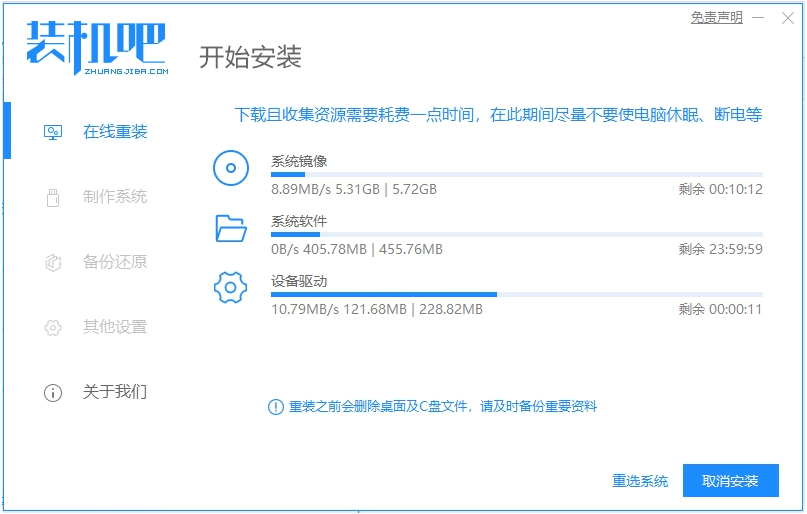
3、部署环境完成后,重启电脑。

4、来到启动界面,选择zhuangjiba pe-msdn项进入pe系统内。
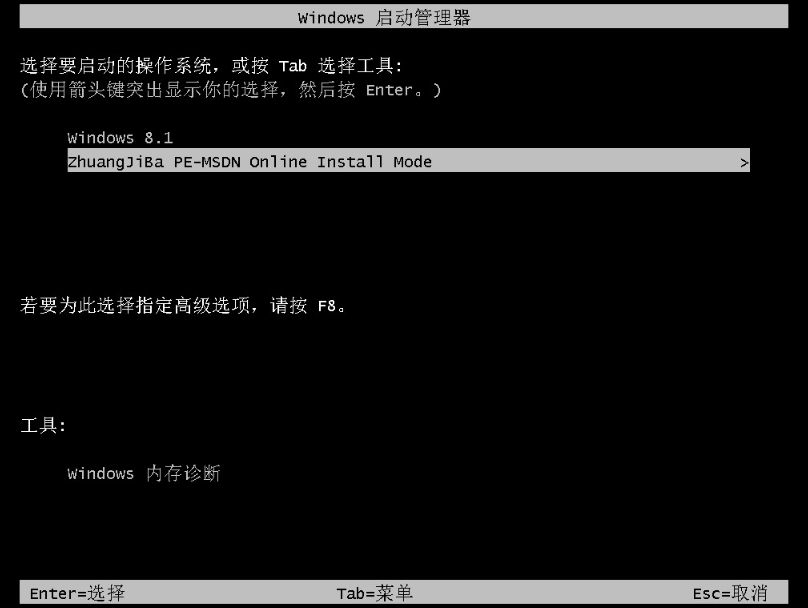
5、装机吧装机工具会自动开启安装win11系统,完成后自动重启。

6、最后进入到新的win11系统桌面,简单设置系统即可正常使用。

注意事项:在安装系统之前,先备份好系统盘的相关数据,避免丢失。关闭电脑的杀毒软件,避免被拦截导致安装失败。
总结:
综上便是详细的装机吧一键重装系统win11的步骤,对于电脑新手来说,操作是非常简单的,希望能帮到大家。
上一篇:联想笔记本重装系统win11
下一篇:返回列表
猜您喜欢
- 升级windows11安全中心消失了怎么办..2021/12/30
- Windows11系统安装教程的讲解..2022/02/23
- 升级win11后怎么退回win102022/05/31
- win11安装包失败怎么解决2021/09/27
- win11 u盘多大安装的教程2022/03/01
- win11重启键在哪?win11开机重启键介绍..2022/02/17
相关推荐
- 详细教你win11右键菜单怎么变回去.. 2022-01-27
- Win11系统更新后硬盘消失怎么办.. 2022-08-16
- windows11系统还原点创建方法.. 2021-12-01
- 教你win11预览版怎么升级正式版.. 2022-01-24
- 电脑系统怎么重装win11专业版.. 2022-08-20
- win11系统怎么退回win10系统 2021-11-21



